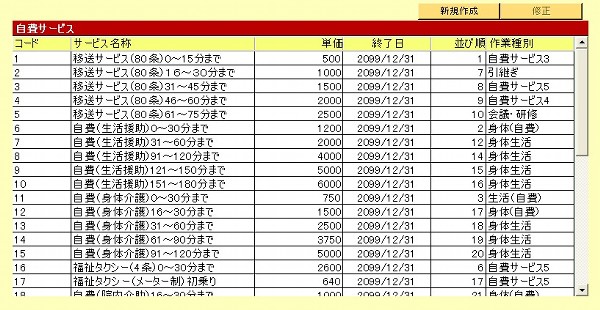自費サービスメニューの登録
貴事業所が提供している自費サービスのメニューを登録します。
登録されたサービスは、「週間サービス計画書」でのサービス選択や、スケジュール作成で「自費サービスの新規作成」を行う際に表示されます。
トップ画面から「自費サービス設定」リンクを選択(クリック)します。
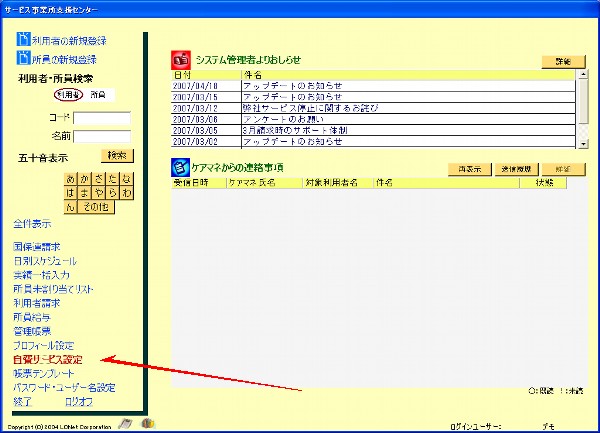
新規作成ボタンをクリックし、メニューの登録画面を表示します。
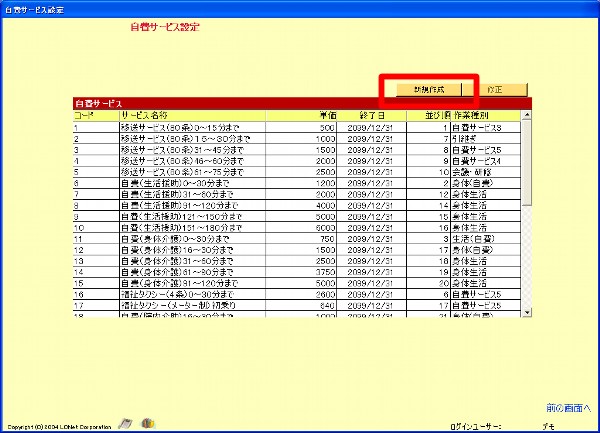
各登録項目欄に、名称や金額等、必要な事項を入力します。
| サービス名称 | サービス名称を登録します。この名称は、「週間サービス計画」やスケジュール作成、実績一括入力、ご利用者請求書の請求明細のサービス名として表示されます。 |
| 単価 | ご利用者への請求単価を入力します。 |
| 単価区分 | サービス提供時間に係わらず“固定”金額で請求するか、サービス提供時間の従量により課金するかを選択します。 |
| 終了日 | 終了日を設定することで、一定の期間後終了したサービスは計画作成時に表示されなくなります。作成時は、2099年12月31日のままで結構です。 <注意> 古くなった自費サービスを、新しいサービスに“上書き変更”はしないでください。使わなくなったサービスは、終了日設定で終了させ、新しいサービスは、「新規作成」で作成登録してください。上書き変更すると、過去のデータの名称が全て変わってしまいます。 |
| 並び順 | 「週間サービス計画」などでの表示順位を変更できます。 |
| 作業種別 | ヘルパーに支払う給与を設定します。事業所の全体給与設定テーブルで設定した作業種別を適用してください。 |
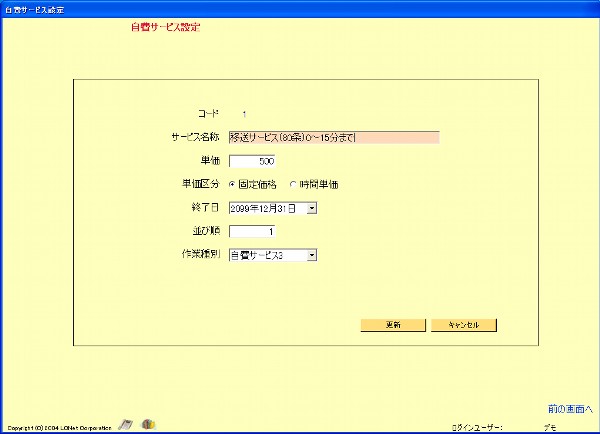
入力後、更新ボタンをクリックしてください。
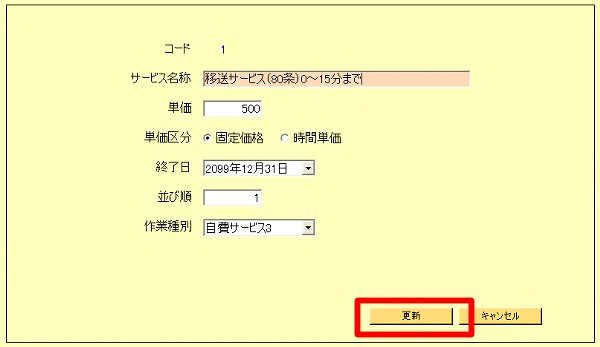
登録例です。下記例では、同一サービスで一定時間ごとに固定額設定しているので、細かなメニュー設定をしています。設定に際しては、サポートスタッフにご相談ください。